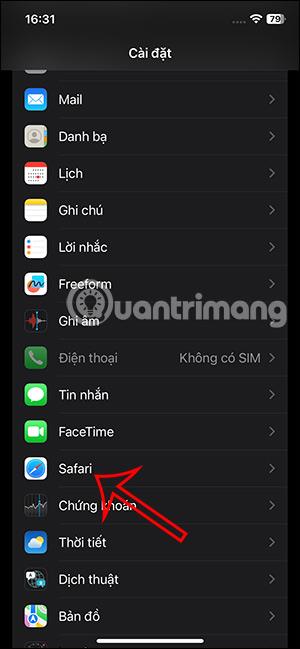V systéme iOS 17 existuje ďalšia možnosť na zmenu nástroja súkromného prehliadania Safari s rôznymi možnosťami, ako keď zmeníte vyhľadávací nástroj Safari v normálnom režime prehliadania. Ak chcete porovnať výsledky vyhľadávania medzi dvoma vyhľadávacími nástrojmi, môžete prepnúť na súkromné prehliadanie v prehliadači Safari a použiť iný vyhľadávací nástroj. Nasledujúci článok vás prevedie zmenou súkromného vyhľadávacieho nástroja Safari.
Pokyny na zmenu vyhľadávacieho nástroja súkromného prehliadania Safari
Krok 1:
V rozhraní iPhone kliknite na Nastavenia a potom kliknite na Safari, aby ste upravili prehliadač.

Krok 2:
Po prepnutí na rozhranie nastavení prehliadača Safari používatelia kliknú na nastavenia súkromného vyhľadávača a upravia .

Krok 3:
Pri súkromnom prehliadaní teraz uvidíte aj rôzne možnosti pre vyhľadávače v Safari . Pri súkromnom prehliadaní kliknite na nový nástroj, ktorý chcete nastaviť pre Safari, ako je uvedené nižšie. Nový vyhľadávací nástroj bol okamžite aplikovaný na súkromný režim prehliadania Safari.


Výsledkom je, že v Safari uvidíte 2 rôzne vyhľadávacie nástroje pre rôzne režimy prehliadania.


Video tutoriál o zmene súkromného vyhľadávacieho nástroja Safari